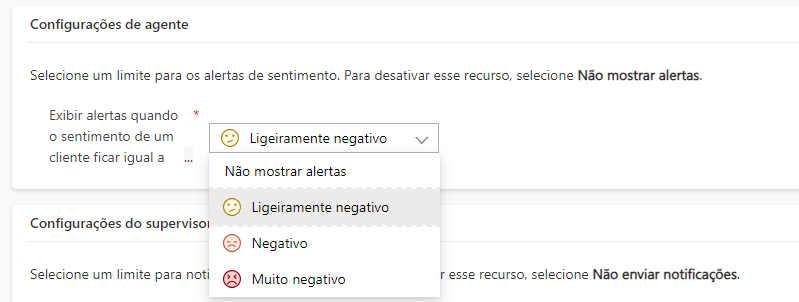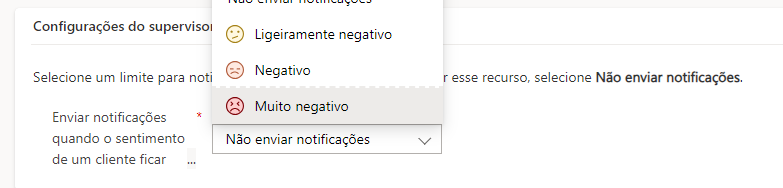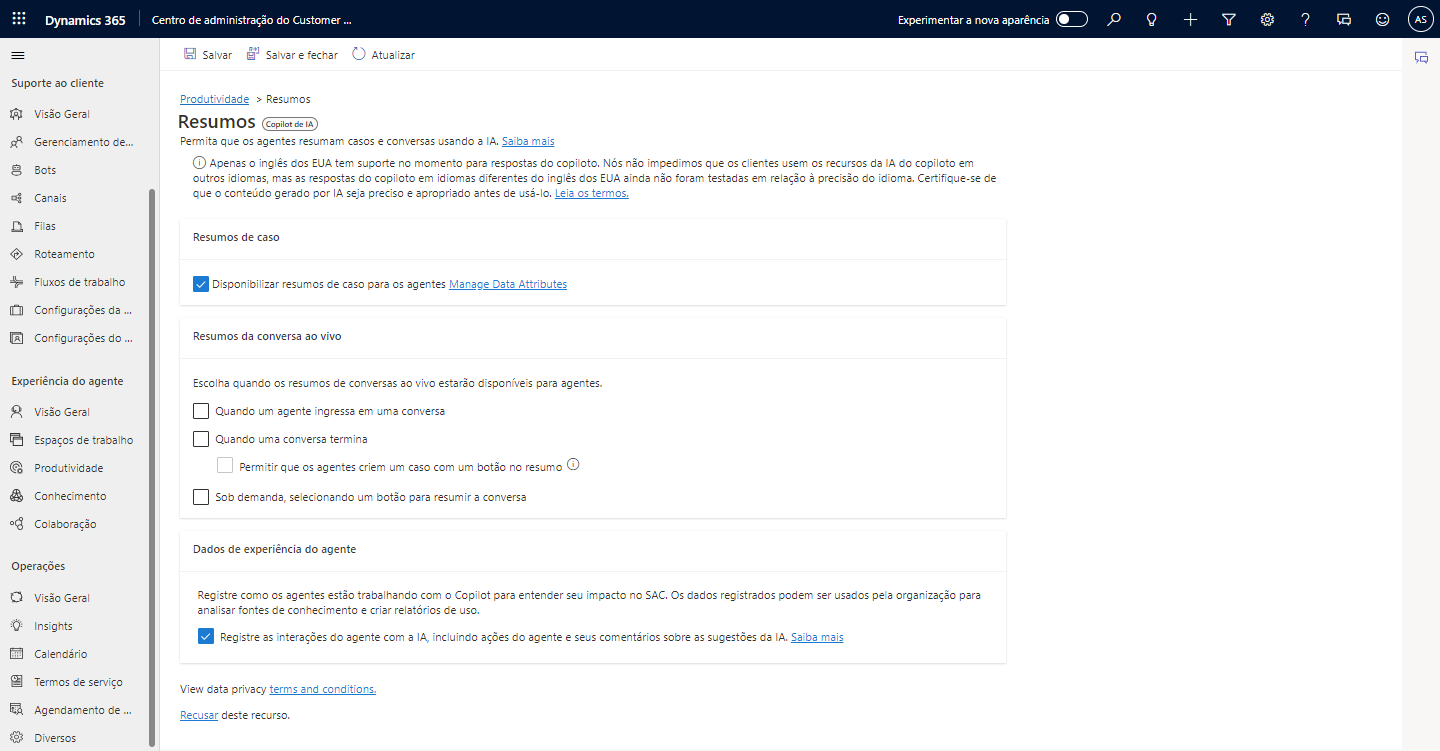Trabalhar com recursos de IA
A IA (Inteligência Artificial) está mudando a forma como as organizações fazem negócios. Ela está ajudando os usuários finais a serem mais produtivos, simplificando as tarefas que realizam diariamente e fornecendo sugestões. O Dynamics 365 Customer Service fornece vários recursos que podem ser usados para simplificar as tarefas executadas pelos representantes ao longo do dia.
Análise de sentimento
É importante ser capaz de entender como um cliente está se sentindo durante a interação com sua organização. Muitas coisas podem afetar a maneira como o cliente está se sentindo. Por exemplo, quanto tempo leva para responder, a gravidade do item ou até mesmo quantas vezes eles entraram em contato com o suporte sobre um problema. Em uma conversa, o sentimento de um cliente pode mudar. As configurações de análise de sentimento no Omnicanal para Customer Service fornecem aos representantes e supervisores informações em tempo real sobre como os clientes estão interagindo com representantes durante sessões de chat. Você pode permitir que os representantes e supervisores vejam instantaneamente os níveis de satisfação do cliente ao se comunicar com o cliente, habilitando a análise de sentimento.
Por padrão, a análise de sentimento deve ser habilitada, mas, se necessário, você pode habilitar o recurso de análise de sentimento no Centro de administração do Customer Service. No mapa de sites, selecione Insights em Operações. A página Insights é exibida. Na seção Análise de sentimento, selecione Gerenciar.
Depois de habilitar o sentimento do cliente em tempo real, você pode exibir pontuações nos painéis do Insights de Omnicanal.
Configurações de agente
À medida que os representantes se envolvem com os clientes, o sentimento do cliente é exibido no painel de comunicação para a sessão de conversa ativa e é exibido. Para qualquer sessão que não seja exibida, um alerta de sentimento é mostrado no painel de sessão. Você pode optar por mostrar alertas aos representantes se o sentimento de um cliente diminuir para ou ficar abaixo de um determinado valor.
Você pode definir o sentimento do cliente como qualquer um dos seguintes valores:
Não mostrar alertas: não exibe alertas quando o sentimento do cliente muda.
Ligeiramente negativo: alertas quando o sentimento do cliente é ligeiramente negativo ou inferior.
Negativo: alertas quando o sentimento do cliente é negativo ou inferior.
Muito negativo: alertas quando o sentimento do cliente é muito negativo.
As configurações de alerta de agente podem ser modificadas na página Análise de sentimento. Na seção Configurações do agente, selecione um valor na lista Exibir alertas quando o sentimento de um cliente ficar igual a ou abaixo de.
Configurações do supervisor
Ao contrário dos representantes, que estão preocupados com o sentimento dos casos individuais que estão gerenciando, os supervisores geralmente estão olhando para o quadro geral. Os supervisores podem exibir o sentimento do cliente em tempo real usando o painel de Conversas Em Andamento do Omnicanal. Da mesma forma que os representantes, as notificações podem ser exibidas aos supervisores quando o sentimento de um cliente diminui para um determinado valor ou abaixo dele. A principal diferença é que o supervisor deve ser atribuído à fila para receber notificações de sentimento.
Você pode definir o limite do sentimento como qualquer um dos seguintes valores:
Não mostrar notificações
Ligeiramente negativo
Negativo
Muito negativo
As configurações de alerta do supervisor também são modificadas na página Análise de sentimento. Na seção Configurações do supervisor, selecione um valor na lista Exibir alertas quando o sentimento de um cliente ficar igual a ou abaixo de.
Sugestões de IA para contatos
Uma das maneiras mais fáceis de os representantes se conectarem com membros da equipe é usando o Microsoft Teams. Com o uso do Teams para colaborar, os representantes podem resolver problemas rapidamente. As organizações podem habilitar o recurso de colaboração do Microsoft Teams para ajudar os representantes a encontrar os contatos certos. Este recurso usa a IA para sugerir contatos em tempo real, com base no caso ativo aberto atualmente ou na conversa de suporte quando os representantes exploram contatos na experiência de chat incorporada. Ele usa sugestões de caso semelhantes para encontrar casos semelhantes. Em seguida, identifica os contatos mais lógicos com base em diferentes fatores relacionados à experiência dos contatos e à proficiência na resolução desses casos semelhantes.
Elas incluem:
Quantos casos semelhantes os contatos sugeridos resolveram: um número maior de casos semelhantes que os contatos sugeridos resolveram pode indicar que eles têm mais experiência em resolver o problema descrito nos casos ou conversas.
O nível de semelhança dos casos semelhantes com o caso ativo: uma semelhança maior dos casos significa que casos semelhantes resolvidos pelos contatos estão mais relacionados ao caso ativo ou à conversa em que os representantes estão trabalhando atualmente.
Recentemente, os contatos sugeridos resolveram casos semelhantes: a experiência mais recente pode indicar que o contato tem mais conhecimento atual sobre como resolver o problema descrito nos casos ou conversas.
O tempo médio que os contatos sugeridos usam para resolver casos semelhantes: menos tempo gasto na resolução de casos semelhantes em comparação com outros pode indicar que o contato é mais familiar do que outros para resolver o tipo de problema.
O recurso de contatos sugeridos pela IA usa um conjunto pronto de modelos de IA. Isso significa que os administradores podem habilitar o recurso facilmente sem a necessidade de treinamento de modelo extra.
Antes de habilitar a colaboração do Teams e as recomendações de contato, é necessário ter certeza de que você habilitou sugestões de IA para casos semelhantes. Mais informações: Habilitar sugestões de IA para casos semelhantes
Você pode habilitar esta funcionalidade no Centro de administração do Dynamics 365 Customer Service. Em Experiência do agente, selecione Colaboração. Isso abre as configurações de colaboração do Microsoft Teams. Em Chat incorporado usando o Teams, selecione Gerenciar.
Na colaboração e chat do Microsoft Teams, defina a alternância para Ativar a vinculação dos registros do Dynamics 365 para os canais do Microsoft Teams como Sim.
Para obter contatos sugeridos para casos ativos ou conversas com suporte, execute as seguintes etapas:
Em Conectar chat com registros do Dynamics 365, selecione Caso ou Conversa. Com base na sua seleção, o painel Configurações de caso ou Configurações de conversa aparece à direita.
Em Contatos sugeridos, ative a alternância para Contatos sugeridos baseados em IA.
Leva 24 horas para os dados serem pré-processados pela primeira vez.
Resumo de caso e conversa
Um dos principais avanços da IA para a Microsoft é o Copilot. No Dynamics 365 Customer Service, o Copilot dá assistência em tempo real à IA que ajuda os representantes a automatizar tarefas demoradas. Essa automação permite que eles lidem com casos de forma eficiente e resolvam problemas mais rápido para que possam entregar valor aos clientes. Ele ajuda os representantes em tarefas como responder a perguntas, criar e-mails e resumir detalhes do caso.
Os resumos de casos ajudam os representantes a entender o contexto de um caso, habilitando-os a resolver problemas do cliente de forma eficiente. Eles recebem um resumo conciso do caso com:
Título do caso
Cliente
Assunto do caso
Produto
Prioridade
Tipo de caso
Descrição da ocorrência
Antes de habilitar resumos de casos e conversas, você deve Tornar o Copilot disponível para agentes no painel de ajuda do Copilot (visualização). Para obter mais informações, consulte Habilitar o Copilot no Customer Service.
Depois de habilitar o Copilot, você poderá habilitar resumos no Centro de administração do Customer Service indo por um desses caminhos:
Experiência do Agente>Produtividade>Resumos
Operações>Insights>Resumos
Selecione Gerenciar em Resumos. Selecione Tornar os resumos de caso disponíveis para agentes para exibir um resumo do caso na página Caso.
Para obter mais informações sobre como configurar resumos de casos, consulte Gerenciar recursos do Copilot no Customer Service.